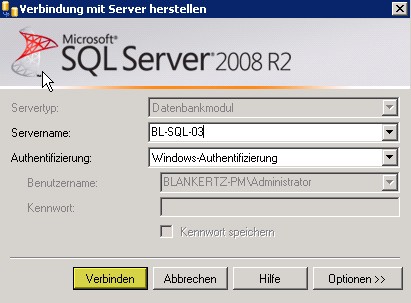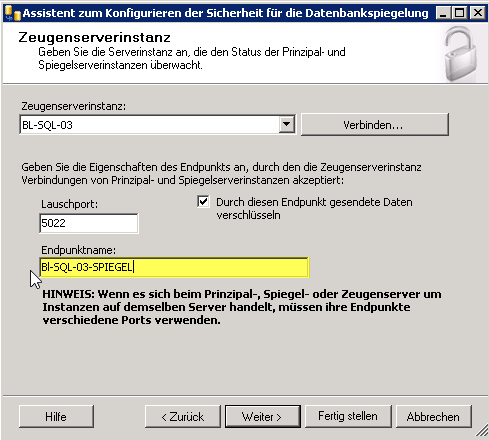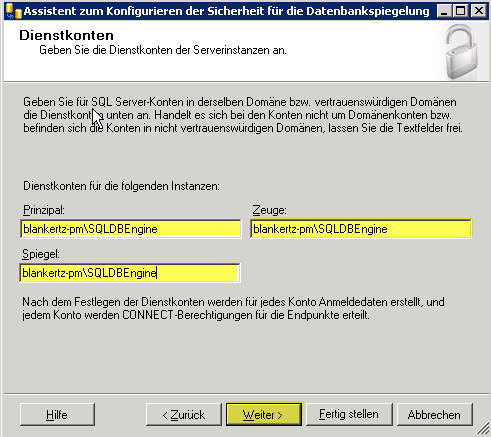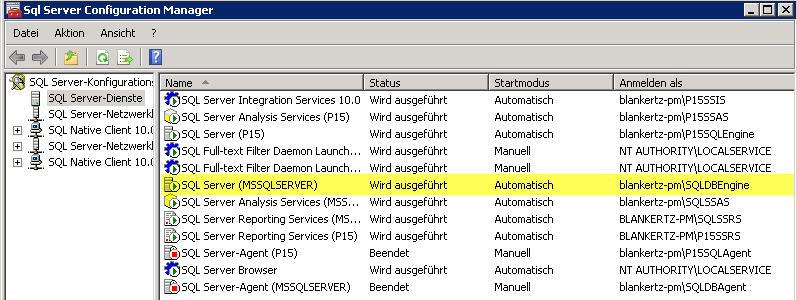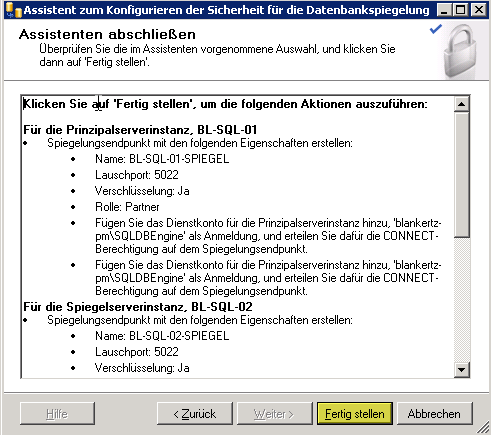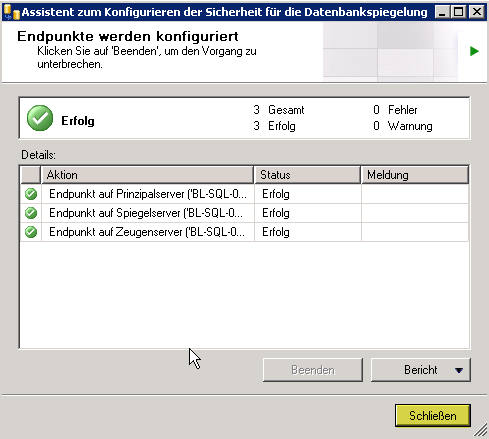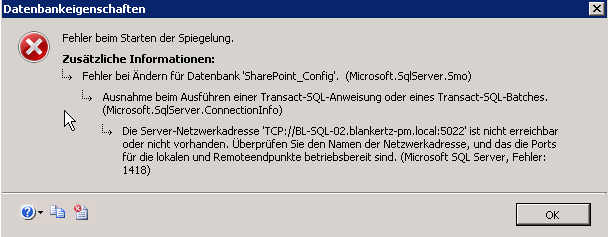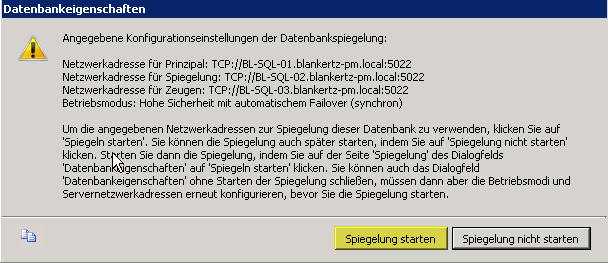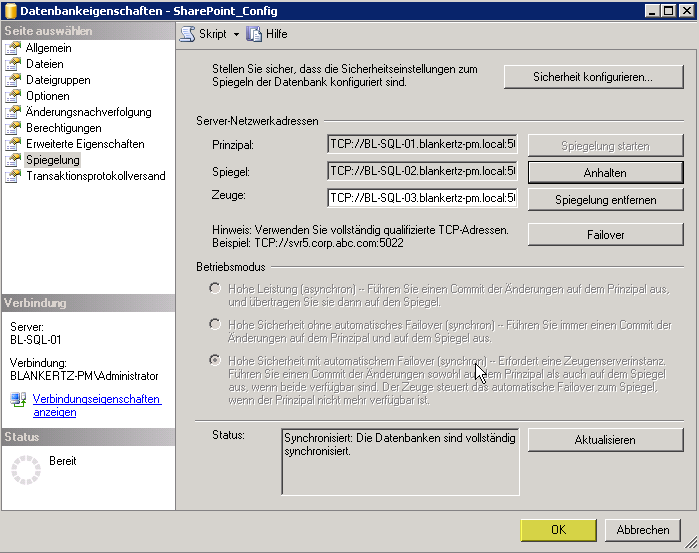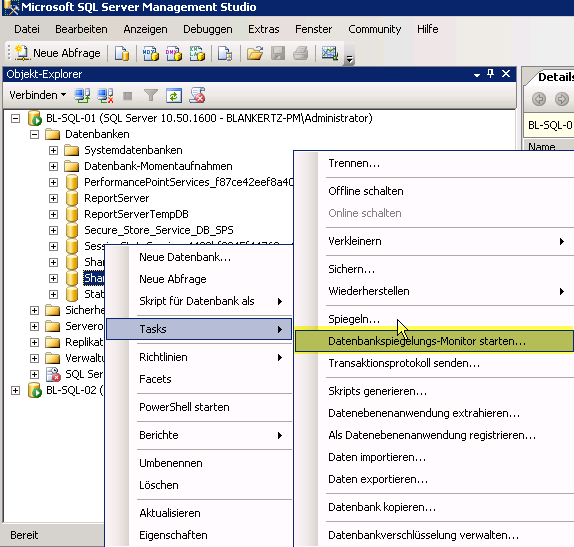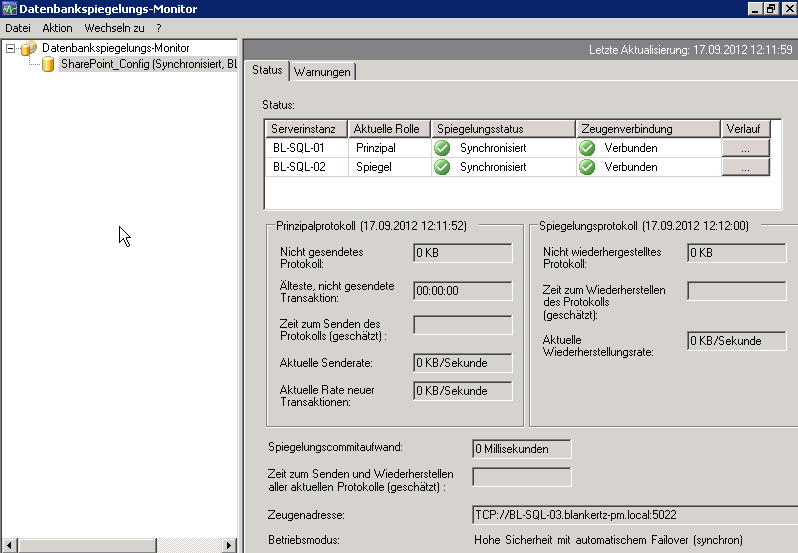ProjectServer 2010 – Einrichten einer Spiegel Instanz für die SharePoint_Config Datenbank–Teil III
In diesem Beispiel wollen wir nun eine erste Spiegel-Datenbank bereitstellen. Wir haben in unserem vorherigen Beispiel eine Sicherung des SharePoint_Config Datenbank erstellt, diese auf den Spiegel Server kopiert und dann wieder auf dann wiederhergestellt. Nun wollen wir zwischen diesen beiden Datenbanken eine Spiegelinstanz hinzufügen. Aus diesem Grund verbinden Sie sich bitte mit Ihren SQL Server Management Studio auf den Prinzipal Server. Gehen Sie mit der rechten Maustaste auf die SharePoint_Config-Datenbank und wählen Sie innerhalb des Kontextmenüs die Option “Spiegel”.
Klicken Sie auf den Button “Sicherheit konfigurieren…”.
Danach öffnet sich der Assistent zum Konfigurieren, der Sicherheit für die Datenbankspiegelung. Klicken Sie auf “Weiter”.
Bestätigen Sie nun, dass wir einen Zeugen-Serverinstanz diesem Spiegel hinzufügen wollen. Sollten Sie einen Spiegel ohne Zeugenserver konfigurieren wollen, so müssten Sie hier “Nein” klicken.
Die Routine fragt Sie nun, ob Sie zum jetzigen Zeitpunkt alle Serverinstanzen konfigurieren können. Sollte dem so sein, dann klicken Sie einfach auf “Weiter”.
Achtung: Sollten Sie sich innerhalb des SSMS mit localhost verbunden haben, so sollten Sie hier den eindeutigen DNS-Namen benutzen, melden Sie sich ab und wieder mit dem Rechnernamen an!
Vergeben Sie einen Endpunktname für diesen Knoten-Prinzipalserver. Klicken Sie anschließend auf “Weiter”.
Als nächstes werden wir die Spiegelinstanz konfigurieren. Aus diesem Grund klicken Sie als erstes auf den Button “Verbinden”.
Geben Sie nun die Anmeldeinformationen für den Spiegelserver ein und klicken Sie dann auf den Button “Verbinden”.
Vergeben Sie einen Endpunktname für diesen Knoten-Spiegelserver. Klicken Sie anschließend auf “Weiter”.
Als nächstes werden wir die Zeugeninstanz konfigurieren. Aus diesem Grund klicken Sie als erstes auf den Button “Verbinden”.
Geben Sie nun die Anmeldeinformationen für den Zeugenserver ein und klicken Sie dann auf den Button “Verbinden”.
Vergeben Sie einen Endpunktname für diesen Knoten-Zeugenserver. Klicken Sie anschließend auf “Weiter”.
Geben Sie nun die Dienstkonten für die Instanzen ein.
Achtung: Hier werden oft falsche Benutzerkonten eingetragen. Kontrollieren Sie gegebenfalls, ob die Benutzerkonten auf jeden Server die gleichen sind. Wenn nicht, so notieren Sie sich die Service Accounts und tragen diese dann hier ein! Sie können die Accounts innerhalb des Configuration-Manager kontrollieren.
Klicken Sie anschließend auf den Button “Fertigstellen”.
Die Endpunkte werden eingerichtet. Klicken Sie danach auf “Schließen”.
Achtung: Bevor Sie die Spiegelung starten, kontrollieren Sie bitte, ob auf allen Servern der Port 5022 freigegeben ist. Die typische Fehlermeldung sieht wie folgt aus:
Klicken Sie dann auf den Button “Spiegelung starten”
Nachdem die Spiegelung eingerichtet wurde, wird diese Maske wie folgt dargestellt. Klicken Sie nun auf “OK”.
Um zu kontrollieren, ob die Spiegelung richtig funktioniert, öffnen Sie bitte den Spiegelungsmonitor über das Kontextmenü.
Hier können Sie erkennen, das die Spiegelung richtig funktioniert.
Achtung: Je nach Datenbankgröße und Performance kann die fehlerfreie Bereitstellung ein wenig Zeit in Anspruch nehmen. Klicken Sie ein paar Mal auf aktualisieren.
In meinem abschließenden Beitrag, werden wir die restlichen Konfigurationen für den Project Server 2010 vornehmen.
![image_thumb[70] image_thumb[70]](https://blankertz-pm.de/wp-content/uploads/2018/05/image_thumb70-121003.png)
![image_thumb[75] image_thumb[75]](https://blankertz-pm.de/wp-content/uploads/2018/05/image_thumb75-121003.png)
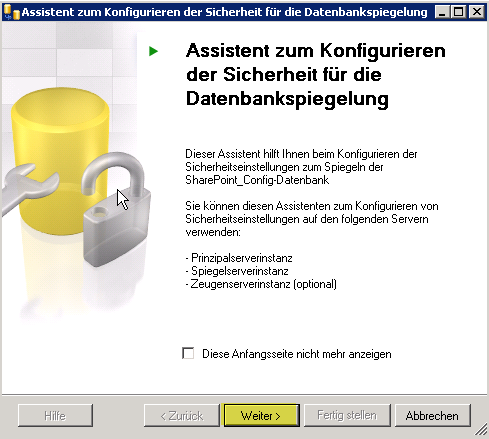
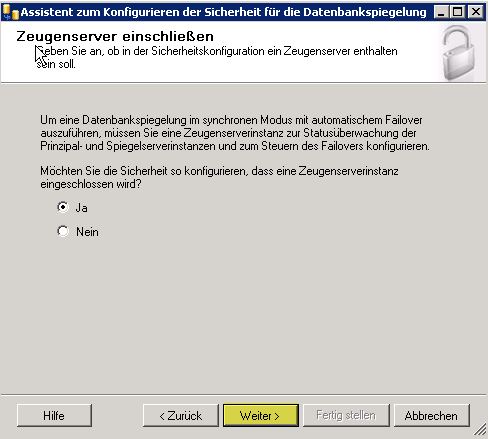
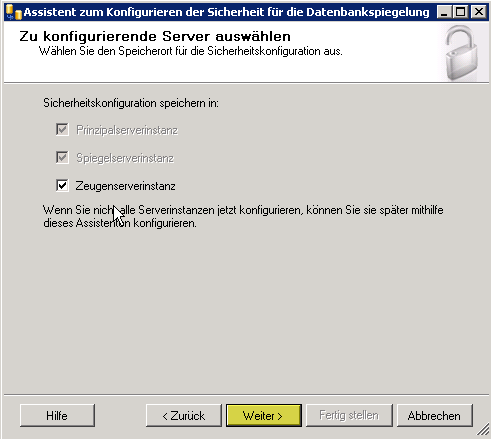
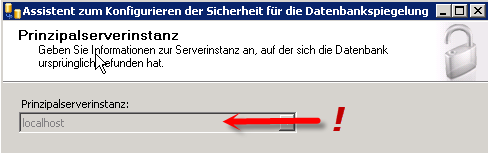
![image_thumb[85] image_thumb[85]](https://blankertz-pm.de/wp-content/uploads/2018/05/image_thumb85-121003.png)
![image_thumb[90] image_thumb[90]](https://blankertz-pm.de/wp-content/uploads/2018/05/image_thumb90-121003.png)
![image_thumb[92] image_thumb[92]](https://blankertz-pm.de/wp-content/uploads/2018/05/image_thumb92-121003.png)
![image_thumb[94] image_thumb[94]](https://blankertz-pm.de/wp-content/uploads/2018/05/image_thumb94-121003.png)
![image_thumb[97] image_thumb[97]](https://blankertz-pm.de/wp-content/uploads/2018/05/image_thumb97-121003.png)